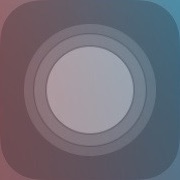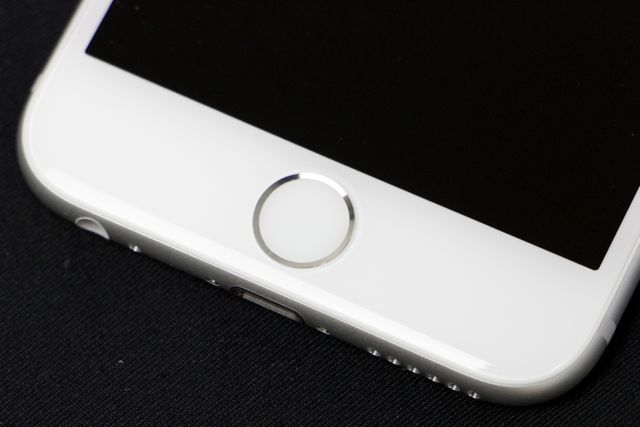
ホームボタンの効きが悪くなると、1回押してもホーム画面に戻れなかったり、2回押したことになってアプリ切り替え画面になったりと面倒です。
そんなときはiPhoneの画面をタップして使う、仮想のホームボタンを使いましょう。
AssistiveTouchをオンにする
設定アプリの【一般】→【アクセシビリティ】→【AssistiveTouch】→【AssistiveTouch】をオンにします。
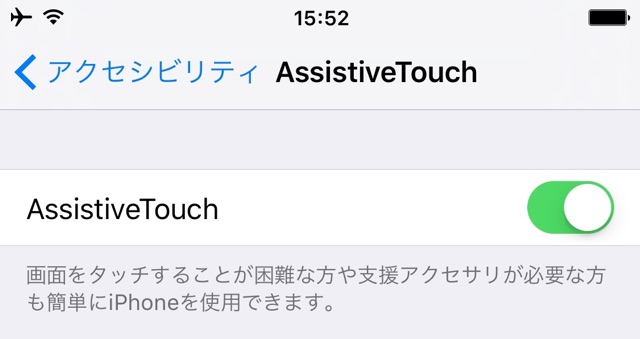
すると、画面に白いボタンが現れます。
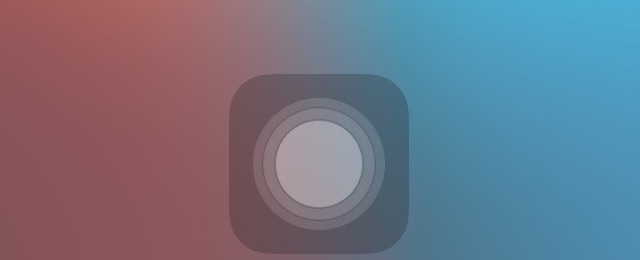
ボタンをタップすると、メニューを表示。【ホーム】をタップすればホームボタンを1回押したことになります。
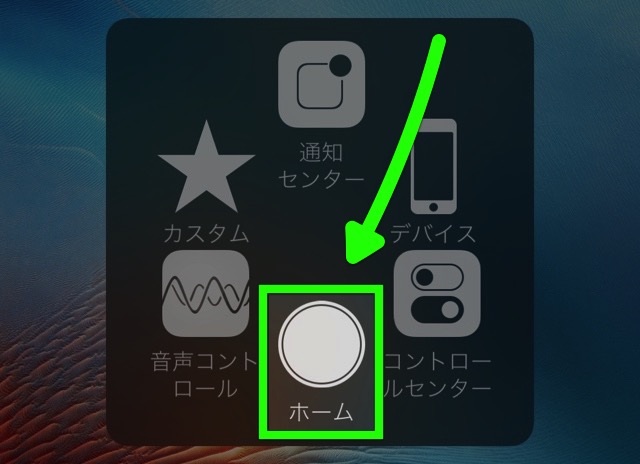
とはいえ、このままでは2回もタップする必要があるので、仮想ホームボタンとしては使いづらい! そこで、AssistiveTouchをカスタマイズしましょう。
仮想ホームボタンとして使うには?
設定アプリの【一般】→【アクセシビリティ】→【AssistiveTouch】→【最上位メニューをカスタマイズ】を開きます。

【6個のアイコン】の右側にある、【−】ボタンをタップ。メニューのボタンが1個になるまで繰り返しタップしましょう。
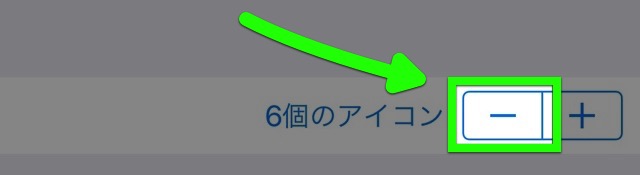
最後に【カスタム】という項目が残ります。これをタップして・・・

【ホーム】を選び、画面右上の【完了】をタップします。
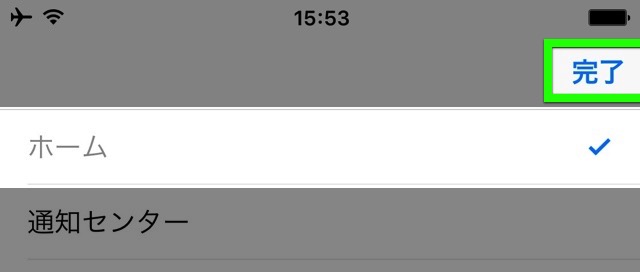
これで完了です。ここでボタンをタップしてみましょう。
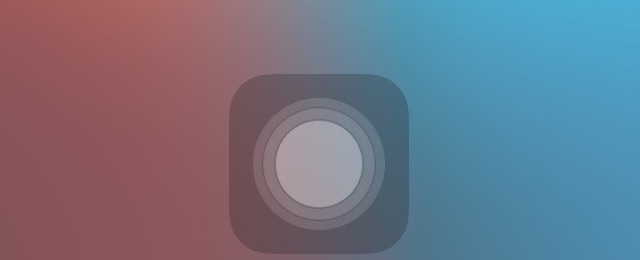
すると、あのメニューは表示されず、そのままホーム画面に戻れます。ホームボタンを押したときとまったく同じ動作です。
もちろん、連続して2回タップすればアプリ切り替え画面になり、電源ボタンを押しながらタップすればスクリーンショットも撮れます。
残念ながら画面がオフになっている状態では使えず、この設定では長押ししてもSiriや音声コントロールは呼び出せません。
しかし、日常生活の中でiPhoneを使う際にホームボタンを必要とする動作は、ほとんどがこの仮想ホームボタンで事足りるようになります。ぜひお試しください。
最新情報はAppBankアプリで!
iPhoneの最新ニュースのほか、アプリやアクセサリの使い心地を徹底紹介したレビュー・iPhoneの便利な技・人気アプリのランキングもチェックできます。
もっとiPhoneを楽しむための記事がたくさんつまっていますので、ぜひお試しください!
| ・販売元: APPBANK INC. ・掲載時のDL価格: 無料 ・カテゴリ: 仕事効率化 ・容量: 7.3 MB ・バージョン: 1.1.8 |